Delen in de buurt is een nieuwe functie voor Windows10 met de Spring Creators Update die vandaag komt te vervallen. Je zult een tijdje moeten wachten voordat het voor iedereen beschikbaar is, maar de update wordt officieel uitgerold. Delen in de buurt is de Windows 10-versie van AirDrop. Het is een beetje anders dan AirDrop in uitvoering, maar het is in wezen hetzelfde. Met Sharing in de buurt kunt u bestanden delen, verzenden en ontvangen van Windows 10-apparaten die zich op hetzelfde wifi-netwerk bevinden als u. U kunt de functie beperken zodat deze alleen bestanden tussen uw eigen apparaten kan verzenden, of u kunt delen in de buurt volledig uitschakelen.
Schakel delen in de buurt uit
Nabij delen is een Windows 10 Spring CreatorsUpdate functie. Als u Windows 10 build 1803 niet gebruikt, ziet u deze functie niet, noch de optie om deze uit te schakelen. Controleer uw Windows 10-build en versienummer voordat u op zoek gaat naar deze optie.
Open de app Instellingen en ga naar de Systeemgroep instellingen. Selecteer het tabblad Gedeelde ervaringen. Hier ziet u een schakelaar waarmee delen in de buurt kan worden uitgeschakeld.

Delen in de buurt is een handige functie en Microsoftheeft het zo geïmplementeerd dat willekeurige mensen u geen bestanden kunnen sturen tenzij u ze accepteert. Dat gezegd hebbende, als je niet wilt dat iedereen in de buurt je bestanden kan sturen via delen in de buurt, maar je vindt de functie handig voor het verplaatsen van bestanden tussen je eigen apparaten zonder e-mail, een cloud-drive of een USB-stick te gebruiken, kun je Delen in de buurt op alleen uw apparaten.
Om het delen in de buurt tot uw apparaten te beperken, opent u de vervolgkeuzelijst ‘Ik kan inhoud delen of ontvangen van’ en selecteert u de optie ‘Alleen mijn apparaten’.
Mijn apparaten
Uw apparaten zijn allemaal Windows 10-apparaten dieu bent aangemeld met uw Microsoft-account. Als u wilt controleren op welke apparaten u bent aangemeld en de toegang tot sommige wilt intrekken, gaat u naar deze link en logt u in met uw Microsoft-account.
U kunt in één oogopslag zien hoeveel apparaten zijn verbonden met uw Microsoft-account en u kunt ze bewerken, d.w.z. verwijderen door op de knop Beheren te klikken.
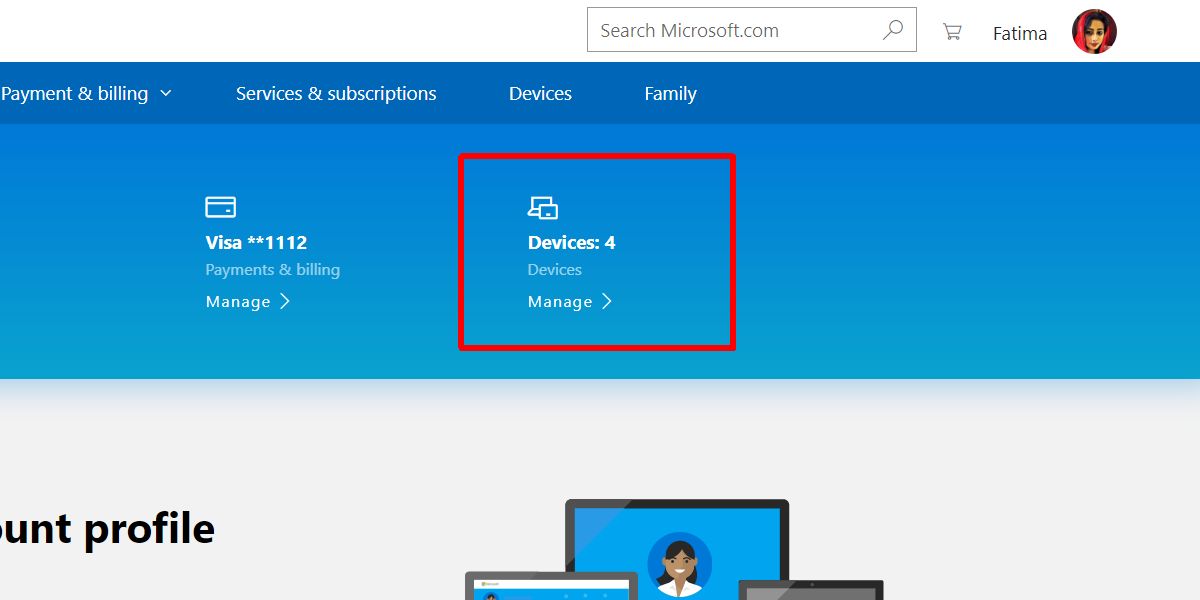
Als u een door een bedrijf geleverde laptop hebt, is het eengoed idee om het niet toe te voegen aan uw vertrouwde apparaten via uw persoonlijke Microsoft-account. Sharing in de buurt is misschien handig, maar u overtreedt misschien de bedrijfsregels met betrekking tot het gebruik en de distributie van informatie die door uw werkgever is ingesteld door deze te gebruiken met een persoonlijk account.
Als u bestanden tussen een werk en wilt verzendenpersonal pc met behulp van Near Sharing, moet u de functie instellen om bestanden van iedereen te accepteren. Je kunt het uitschakelen als je het niet nodig hebt. Er is een handige kleine schakelaar in het Actiecentrum die u kunt gebruiken om deze direct in of uit te schakelen.












Comments